Vous êtes-vous déjà demandé pourquoi la plupart d'entre nous préférons les vidéos au texte ?
La réponse est simple. C'est parce que les vidéos simplifient l'ensemble du processus d'apprentissage. Ils nous aident à mieux traiter les informations et à améliorer le rappel de la mémoire. À tel point qu'aujourd'hui, nous comptons tous sur les vidéos pour communiquer des idées, des concepts, des informations et des instructions complexes.
Donc, peu importe qui vous êtes, si vous prévoyez d'enseigner quelque chose aux gens, vous pouvez certainement essayer d'investir votre temps et votre énergie dans la création d'une série de vidéos de formation.
Dans l'article d'aujourd'hui, nous vous expliquerons en détail comment créer des vidéos de formation en utilisant les approches et les outils les plus simples. Mais avant d'apprendre à créer des vidéos de formation, essayons de comprendre ce qu'elles sont vraiment et comment les personnes de différents secteurs en bénéficient.
Qu'est-ce qu'une vidéo de formation ?
Une vidéo de formation est une vidéo qui instruit ou enseigne quelque chose à quelqu'un. Il peut s'agir d'une vidéo explicative, d'un didacticiel ou d'un screencast qui enseigne comment faire quelque chose avec des instructions faciles à suivre.
Quels sont les différents types de vidéos de formation ?
Il existe plusieurs types de vidéos de formation et d'instructions. Il est important de choisir le bon type de contenu vidéo avant de commencer votre processus de création vidéo. En fonction des intérêts et des objectifs d'apprentissage de votre public, vous pourrez décider du type de vidéo que vous devez créer pour votre public. Voici quelques-uns des types de contenu vidéo les plus populaires.
i) Micro-vidéos
Une micro-vidéo est une courte vidéo qui tente de transmettre un message ou un appel à l'action dans un court laps de temps. Ces types de vidéos de formation deviennent de plus en plus populaires pour trois raisons :elles sont faciles à consommer, vont droit au but et sont efficaces pour transmettre le message en quelques secondes. La longueur optimale d'une micro-vidéo se situe entre cinq et quinze secondes.
ii) Captures d'écran
Un Screencast est un enregistrement d'écran numérique qui peut être utilisé pour créer des manuels de formation détaillés, des guides didacticiels et des présentations vidéo. Ils sont très populaires dans le secteur de l'éducation et sont activement utilisés par les éducateurs, les créateurs de cours en ligne et les coachs. En termes simples, un screencast capture tout ce qui est visible sur l'écran d'un ordinateur et permet aux présentateurs d'ajouter des narrations vocales et des superpositions de webcam expliquant le processus.
iii) Vidéos animées
Les vidéos animées sont amusantes à créer. Ces vidéos utilisent des graphiques, du texte et des voix off pour transmettre leurs messages. Les animations contribuent également à rendre les vidéos plus attrayantes pour le public. Ces types de vidéos de formation à l'animation peuvent être créés pour les jeunes apprenants de 6 à 12 ans. Il existe de nombreux outils disponibles en ligne qui aident les débutants à créer des vidéos d'animation sans effort. Certains des outils d'animation populaires sont Animaker, Powtoon, Vyond, etc.
iv) Enregistrements d'écran
Un enregistrement d'écran est simplement un enregistrement du contenu de l'écran de votre ordinateur. Ces types de vidéos sont généralement utilisés pour créer des vidéos pratiques, des guides d'instructions, des vidéos de démonstration de produits, des manuels de formation des employés, etc.
v) Vidéos de jeu de rôle
Dans ces types de vidéos, un scénario est généralement mis en scène pour faire comprendre aux téléspectateurs un processus d'apprentissage. Ces vidéos seraient adaptées à la formation aux compétences non techniques.
Pourquoi les vidéos de formation sont-elles si populaires ?
Les vidéos de formation et les guides pédagogiques peuvent être utilisés dans différents secteurs. Il peut être utilisé pour créer des supports d'apprentissage en ligne, des supports de formation YouTube, des manuels d'intégration des employés, etc.
Certaines des principales raisons pour lesquelles les vidéos de formation sont populaires parmi les différents secteurs sont indiqués ci-dessous. Ils
- Facilitez l'intégration et la formation des employés.
- Fournir une expérience d'apprentissage pratique sans interactions en temps réel
- Aider les spectateurs à revoir plusieurs fois des sections importantes des vidéos
- C'est une excellente alternative aux livres et aux cours
- Aider les apprenants visuels à mieux saisir les leçons
- Facilitez l'accès à tout moment, n'importe où
- Réduire les coûts et le temps de formation
Comment créer une vidéo de formation :5 étapes simples
Maintenant que nous avons une compréhension claire de ce que sont les vidéos de formation et d'instructions, plongeons et apprenons à créer facilement des vidéos de formation en cinq étapes simples.
Étape 1 :Choisissez la meilleure vidéo de formation logiciel et téléchargez-le sur votre ordinateur
Choisissez le bon logiciel et installez l'application sur votre système. Dans la prochaine section de cet article, nous partagerons également la liste des 5 meilleurs logiciels de vidéo de formation disponibles en ligne . N'hésitez pas à y jeter un coup d'œil et à prendre une décision d'achat éclairée.
Remarque :Dans ce processus, nous vous apprenons à créer des vidéos de formation avec l'aide de Vmaker. Vmaker est un logiciel d'enregistrement d'écran populaire qui permet à ses utilisateurs de créer des vidéos de formation et d'instructions sans effort en quelques étapes simples. Il est livré avec un éditeur vidéo intégré et permet aux utilisateurs d'enregistrer des vidéos HD. Les utilisateurs ont accès à plusieurs modes d'enregistrement et peuvent facilement enregistrer à la fois leur écran et leur webcam. Il est livré sans filigrane et offre également des options de marque personnalisées.
Si vous choisissez de réaliser vos vidéos de formation avec Vmaker, vous pouvez soit télécharger l'extension chrome de Vmaker à partir du Chrome Web Store, soit télécharger le logiciel en tant qu'application Mac.
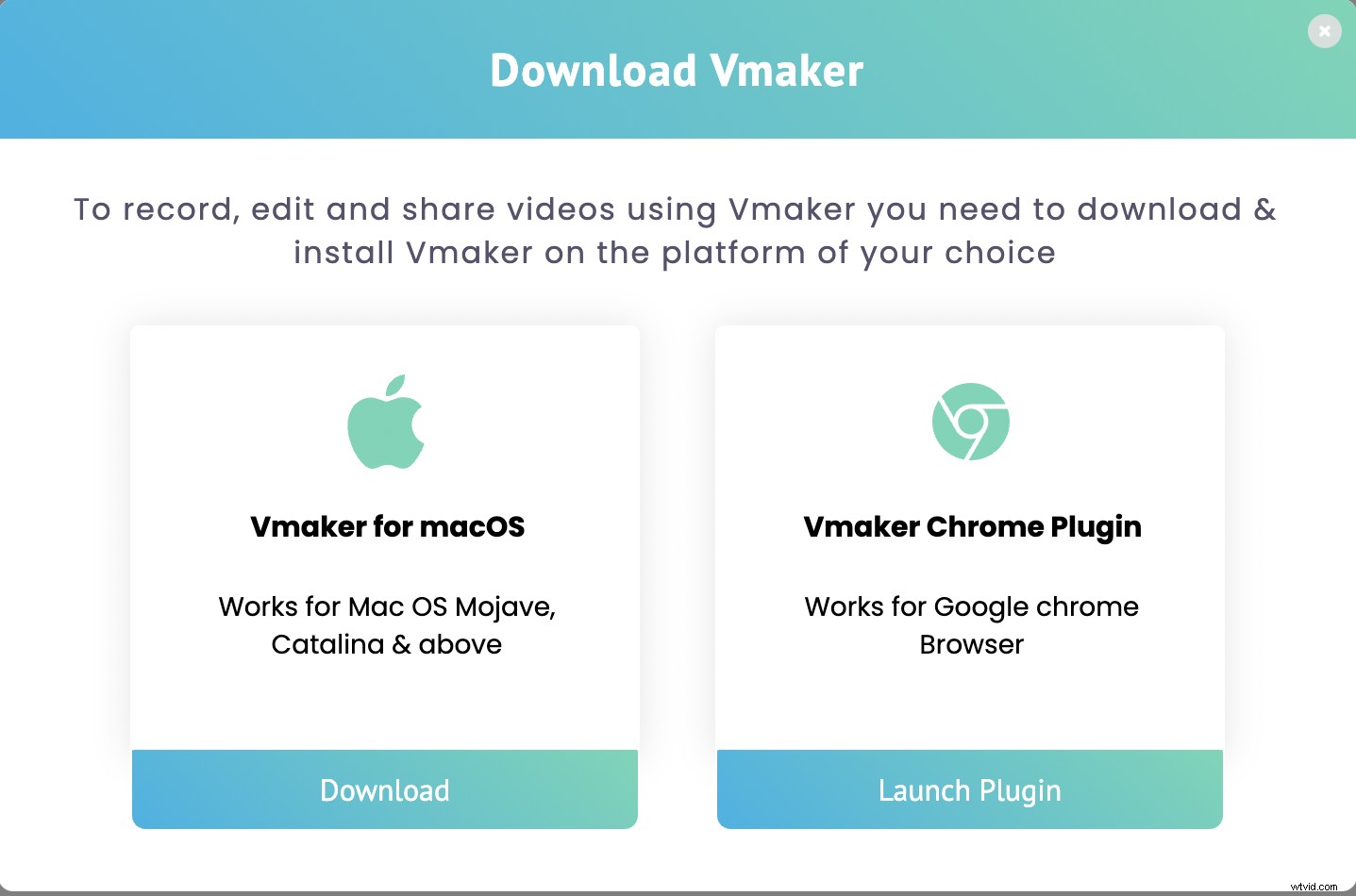
Rendez-vous simplement sur la page officielle de Vmaker et inscrivez-vous à Vmaker. Vous serez dirigé vers le tableau de bord, à partir duquel vous pourrez télécharger le logiciel dans votre format préféré.
Conseil de pro : Si vous utilisez l'extension Chrome de Vmaker, vous pouvez épingler l'extension de votre navigateur Chrome. En procédant ainsi, vous facilitez l'accès à l'application en un seul clic.
Étape 2 :Préparez un script
Il est maintenant temps de préparer votre script. Une fois que vous êtes prêt avec votre script, vous pouvez essayer de prendre quelques séances fictives avant de commencer à enregistrer pour de vrai. Cela vous aide à vous entraîner et à donner le meilleur de vous-même. Mais, si vous êtes déjà bien préparé, vous pouvez ignorer les enregistrements fictifs et commencer à enregistrer la vraie session.
Pour commencer l'enregistrement, cliquez sur 'Enregistrer' bouton sur votre tableau de bord. Une petite liste déroulante apparaîtra sous votre icône d'utilisateur. C'est ici que vous sélectionnez vos fonctions d'enregistrement de base.
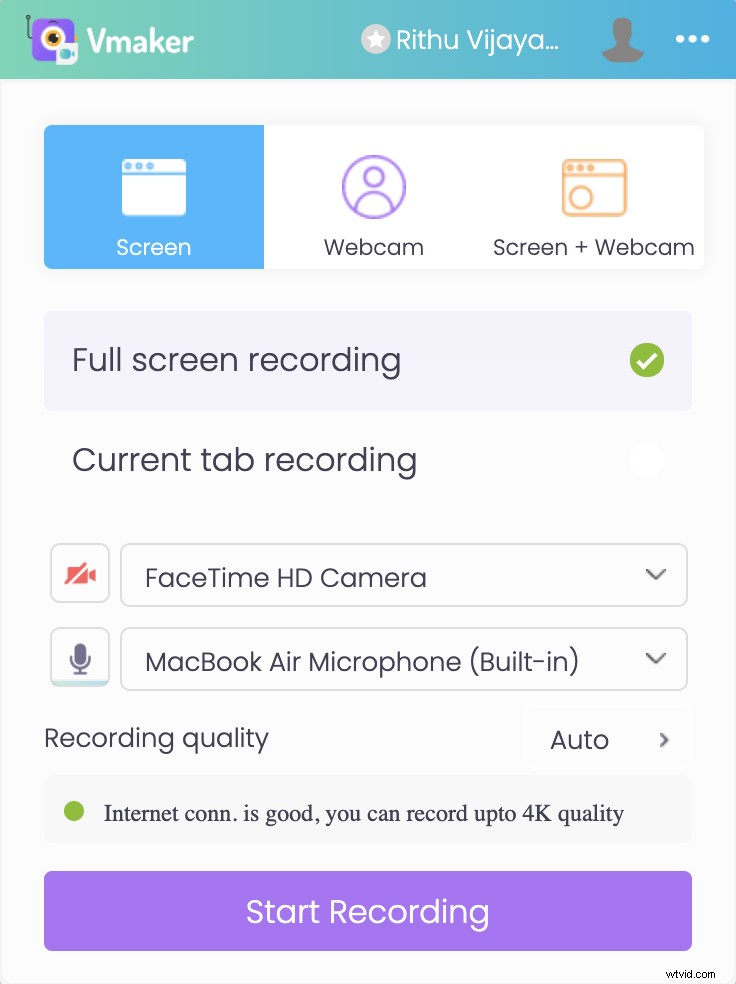
Sélectionnez la qualité d'enregistrement, le mode d'enregistrement et la source de sortie audio souhaités. Vous pouvez soit cliquer sur "Démarrer l'enregistrement" tout de suite, soit essayer d'améliorer davantage vos vidéos en activant certaines fonctionnalités supplémentaires.
Étape 3 :Personnalisez vos préférences pour activer les fonctionnalités avancées
Vous pouvez personnaliser vos préférences d'enregistrement en fonction de vos propres besoins.
Pour ce faire, cliquez sur l'icône de votre profil et sélectionnez 'Préférences' . Ici, vous aurez quelques fonctionnalités avancées. Activez les fonctionnalités qui contribueraient à améliorer votre enregistrement et commencez à enregistrer.
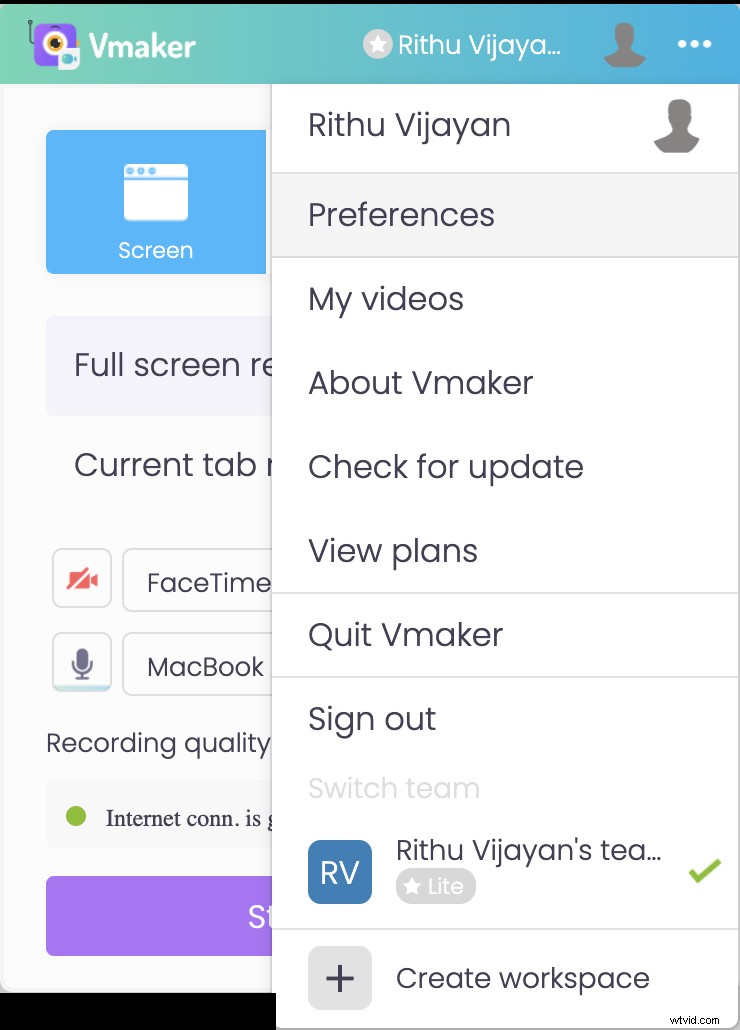
Dès que vous cliquez sur 'Démarrer l'enregistrement' , une minuterie démarre vous indiquant que l'enregistrement est sur le point de commencer dans trois secondes. Une fois que la minuterie s'arrête, l'enregistrement démarre.
Lorsque vous avez terminé l'enregistrement, vous pouvez cliquer sur 'Arrêter le partage' .
Étape 4 :Modifier l'enregistrement si nécessaire
Dès que vous aurez terminé l'enregistrement, vous pourrez accéder à l'enregistrement dans le tableau de bord de Vmaker. Si vous choisissez de modifier l'enregistrement, vous pouvez le faire en cliquant sur 'Modifier' option.
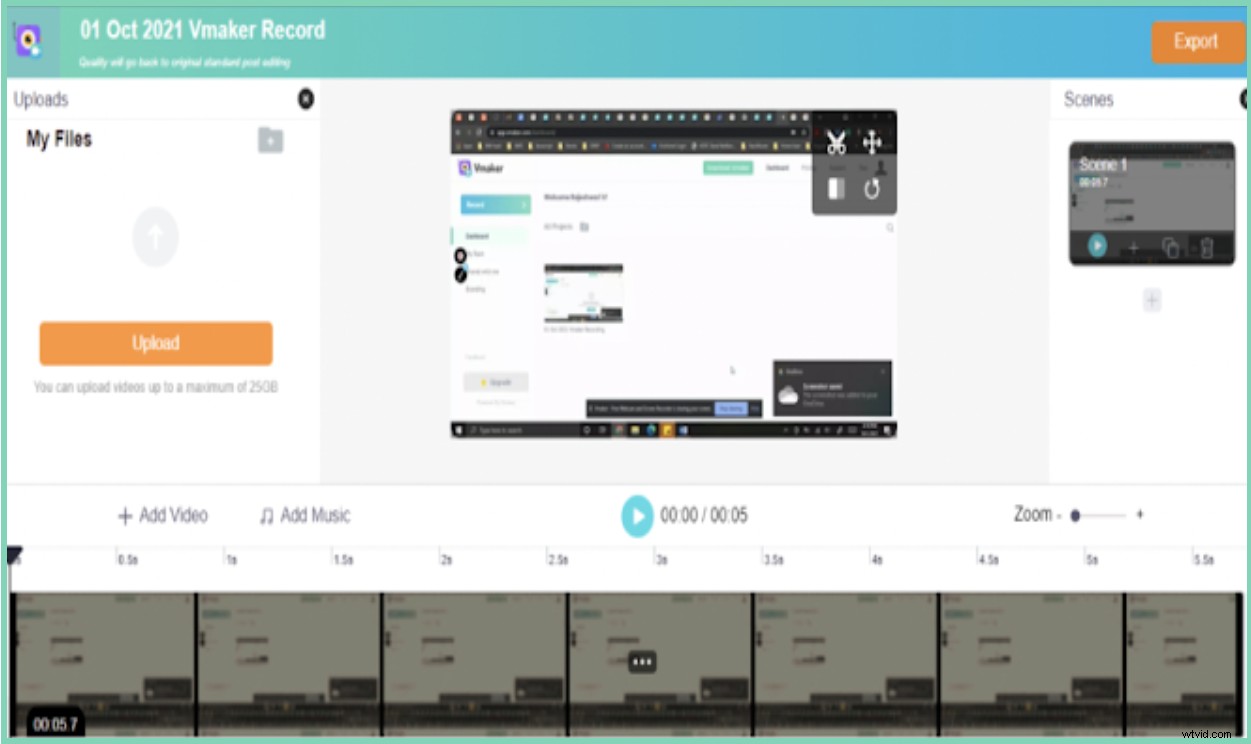
Vous serez dirigé vers l'éditeur intégré de Vmaker. Ici, vous pourrez facilement recadrer, rogner, faire pivoter et retourner l'enregistrement. Une fois que vous avez terminé le processus d'édition, vous pouvez exporter le fichier vers votre tableau de bord dans la qualité souhaitée.
Conseil de pro :Avant de commencer à éditer votre vidéo, nous vous recommandons fortement de 'Dupliquer' le fichier. Cela garantit que vous disposez d'une sauvegarde de votre copie originale au cas où vous couperiez certaines sections nécessaires de votre vidéo originale pendant le processus de montage.
Étape 5 :Téléchargez et partagez l'enregistrement vidéo
Une fois que vous avez terminé le processus d'enregistrement et d'édition, vous pouvez facilement télécharger, partager ou télécharger la vidéo de formation sur l'une de vos plateformes de médias sociaux. Si vous choisissez de partager l'enregistrement, vous pouvez le faire en copiant le lien.
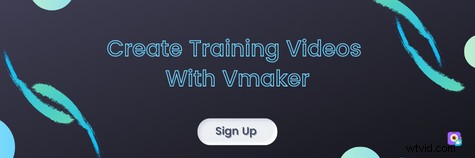
5 meilleurs logiciels de vidéo de formation disponibles en ligne
Si vous êtes à la recherche du meilleur logiciel pour créer des vidéos de formation et d'instructions, vous pouvez consulter cette liste des 5 meilleurs logiciels de vidéo de formation. Cette liste détaille chacune des fonctionnalités du produit , prix règles et notations .
1. Vmaker
Vmaker est une suite d'enregistrement tout-en-un qui aide les utilisateurs à enregistrer, éditer et suivre les mesures vidéo en fonction du nombre de vues qu'un enregistrement obtient. Il est livré sans filigrane et offre des options de marque personnalisées. Les utilisateurs peuvent facilement enregistrer leurs écrans et ajouter des narrations à l'aide de la superposition de webcam. Vmaker est également livré avec des outils d'annotation d'écran qui aident les utilisateurs à dessiner et à mettre en évidence des sections importantes de l'enregistrement.
Caractéristiques
- Planificateur d'enregistrement
- Sans filigrane
- Enregistre à la fois l'audio interne et externe
- Livré avec un éditeur vidéo intégré
- Offre une qualité d'enregistrement jusqu'à 4K
- Permet aux utilisateurs de suivre les statistiques vidéo
- Livré avec des outils d'annotation d'écran
- Facilement partageable
- Permet aux utilisateurs d'ajouter des sous-titres, de la musique et un arrière-plan personnalisable à leurs vidéos
Prix
Il propose trois principaux forfaits tarifaires.
- Forfait Lite (gratuit) :0 $
- Plan de démarrage :84 $ par an/7 $ par mois
- Plan d'équipe :120 $ par an/10 $ par mois
Commentaires et notes
- Note G2 :4,7
- Note Capterra :4,5
- Note Crozdesk :90/100
2. Camtasie
Camtasia est également un logiciel d'enregistrement vidéo complet qui fournit toutes les fonctionnalités d'enregistrement et d'édition nécessaires que l'on rechercherait dans un logiciel de vidéo de formation. Il dispose d'une bibliothèque de stock de modèles vidéo prêts à l'emploi, d'animations et de pistes audio qui aident même les débutants à créer des vidéos de formation sans effort.
Caractéristiques
- Éditeur vidéo intégré
- Annotation d'écran
- Intégration PowerPoint
- Permet aux utilisateurs d'ajouter une table des matières
- Modèles vidéo prêts à l'emploi
- Facilement partageable
Prix
Il fournit une licence valable à vie.
Licence Camtasia :Rs 26 383.
Commentaires et notes
- Note G2 :4,5
- Note Capterra :4,6
- Note Crozdesk :96/100
3. Screencast-o-Matic
Screencast-o-Matic est un logiciel couramment utilisé dans le secteur éducatif pour créer des screencasts, des guides pédagogiques, des tutoriels, etc. Il permet aux utilisateurs de personnaliser leurs vidéos avec des images, des effets d'écran et des transitions.
Caractéristiques
- Fournit plusieurs outils de collaboration
- Livré avec des outils de montage vidéo intégrés
- Fournit une sauvegarde et une restauration faciles
- Enregistre à la fois le son interne et celui du microphone
- Fournit des traductions de parole en texte
- Facilement partageable
Prix
Il propose quatre forfaits tarifaires.
- Forfait gratuit :0 USD
- Forfait Business :5 USD par utilisateur et par mois
- Forfait Premier :5,75 $ par mois (abonnement annuel)
- Forfait Deluxe :4 USD par mois (abonnement annuel)
Commentaires et notes
- Note G2 :4,2
- Note Capterra :4,6
4. Panopto
Panopto est un autre outil d'enregistrement d'écran qui comprend toutes les fonctionnalités d'enregistrement, d'édition et de gestion vidéo nécessaires. Il permet aux utilisateurs de créer et d'enregistrer des présentations vidéo enrichies d'éléments multimédias spéciaux.
Caractéristiques
- Fournit un logiciel de gestion de contenu vidéo
- Enregistre à la fois l'audio du système et l'audio du microphone
- Permet aux utilisateurs de suivre l'engagement
Prix
Il propose deux principaux forfaits tarifaires.
- Plan de base Panopto :0 USD
- Panopto Pro :14,99 $/mois
Commentaires et notes
- Note G2 :4,2
- Note Capterra :4,5
5. Vidéo Hippopotame
Il s'agit d'un logiciel facile à utiliser qui aide les utilisateurs à créer des guides de formation, des tutoriels et des messages vidéo. Il permet aux utilisateurs de personnaliser leurs vidéos avec des graphiques, des légendes et des balises.
Caractéristiques
- Fournit des analyses vidéo et des rapports
- Miniatures vidéo personnalisables
- Fournit 100 Go de bande passante
- Fournit plusieurs options d'intégration vidéo
- Facilement partageable
Prix
Il a des forfaits de prix distincts pour différentes catégories.
Ventes
- Plan de démarrage :15 $ par mois
- Plan Pro :30 $ par mois
- Plan de croissance :48 $ par mois et par utilisateur
- Forfait Entreprise :79 $ par mois et par utilisateur
Équipe
- Plan de démarrage :4 $ par mois
- Plan Pro :15 $ par mois
- Plan de croissance :20 $ par mois
Commentaires et notes
- Note G2 :4,5
- Note Capterra :4,5
Bonus :Trucs et astuces pour créer des vidéos de formation efficaces
Afin de créer une vidéo de formation efficace, il est prudent et conseillé de s'en tenir à un plan. Suivez ces cinq étapes pour faciliter votre processus de création vidéo.
- Planifier avec précision
- Rédiger le contenu
- Créer un storyboard
- Créez ou enregistrez votre vidéo de formation
- Distribuez efficacement
Voici quelques conseils supplémentaires que vous pouvez garder à l'esprit lorsque vous réalisez vos vidéos de formation.
- Raconter une histoire
- Définissez un objectif d'apprentissage clair
- Connaissez votre public
- Ne visez pas la perfection dès le premier coup
- Assurez-vous que l'enregistrement vidéo est adapté aux mobiles
- Déterminez au préalable le budget de votre vidéo
- N'oubliez pas que vous n'avez pas besoin d'équipements d'enregistrement coûteux
- N'hésitez pas à faire appel à un artiste voix off professionnel
- Configurez une miniature attrayante
- Partager sur plusieurs canaux de médias sociaux
Lectures recommandées
- Un guide vidéo complet du produit – 2022
- Le guide ultime :qu'est-ce que la diffusion d'écran et comment en créer un (2022)
- Un guide vidéo didactique complet (avec des trucs et astuces)
